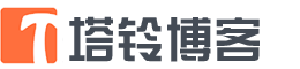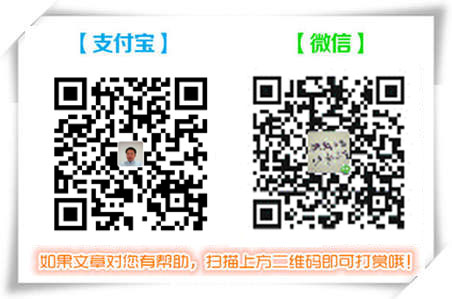远程SSH登录上Centos服务器后,进行如下操作
提醒:挂载操作会清空数据,请确认挂载盘无数据或者未使用
第一步:列出所有磁盘 命令: ll /dev/disk/by-path
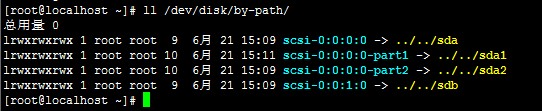
提示:如果无法确认数据盘设备名称,请使用df命令来确认系统盘的名称,从而排除挂错盘的情况。
第二步:格式化硬盘 命令: fdisk /dev/sdb
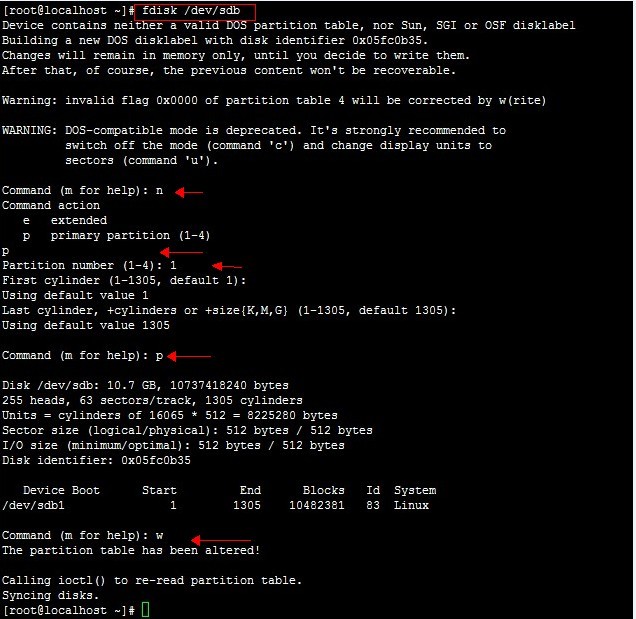
注意:图中箭头标注处续手动键入
第三步:创建分区 命令: mkfs.ext4 /dev/sdb1
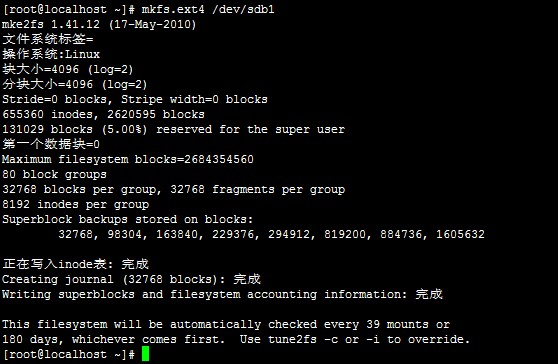
第四步:挂载分区 命令: mkdir /data
mount /dev/sdb1 /data # 将sdb这个硬盘挂载成为/data
注意了,这里我们挂载的是data,但是在我们安装WDCP的时候,需要把新挂载的硬盘用来放网站数据,所以这里应该是:mkdir /www
mount /dev/sdb1 /www #将sdb这个硬盘挂载成为/www
为了方便演示,我们这里依旧挂载为/data
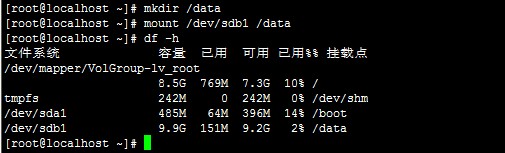
第五步:将信息写入fstab,让系统开启自动挂载。
命令: echo "/dev/sdb1 /data ext4 defaults 0 0" >> /etc/fstab
如果是安装WDCP并且按照上面的方式挂载硬盘为/www 那么这里应该是:
echo "/dev/sdb1 /www ext4 defaults 0 0" >> /etc/fstab
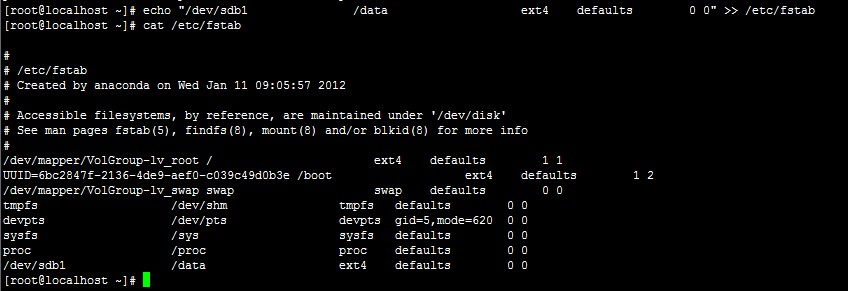
通过上面的操作我们就成功的把硬盘挂载起来,下一步我们要操作的就是安装WDCP了
安装其实很简单,按照WDCP官方的顺序执行两个命令就完成了。
关注我们:请关注一下我们的微信公众号:扫描二维码
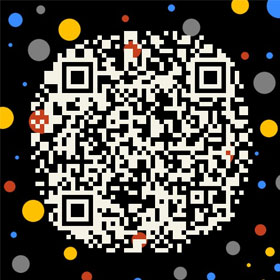 。
。版权声明:本文为原创文章,版权归 tonny 所有,欢迎分享本文,转载请保留出处!